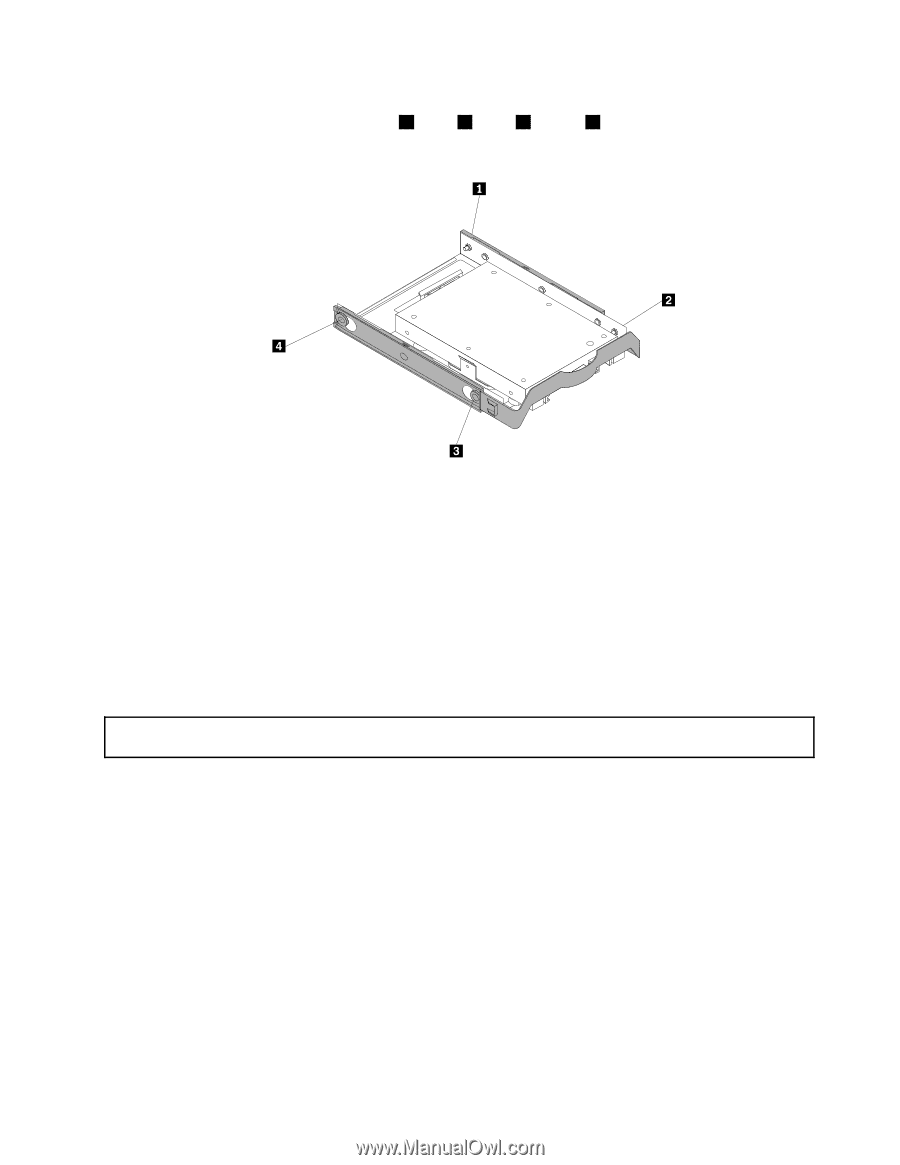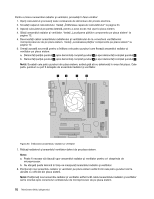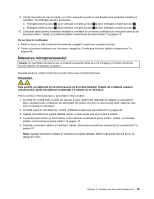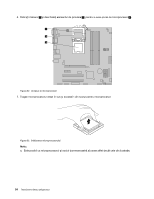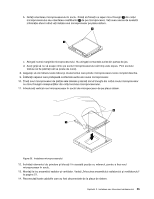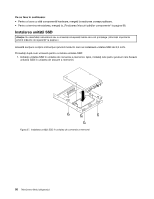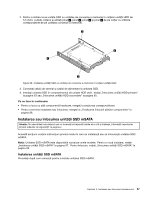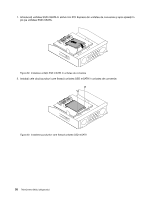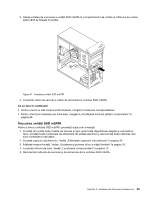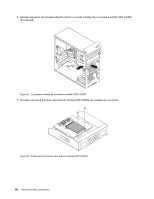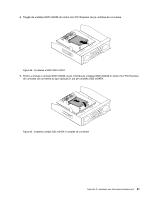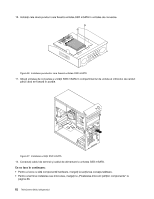Lenovo ThinkCentre M82 (Romanian) User Guide - Page 69
Instalarea sau înlocuirea unităţii SSD mSATA, Instalarea unităţii SSD mSATA
 |
View all Lenovo ThinkCentre M82 manuals
Add to My Manuals
Save this manual to your list of manuals |
Page 69 highlights
2. Pentru a instala noua unitate SSD cu unitatea de conversie a memoriei în colţarul unităţii HDD de 3,5 inchi, curbaţi colţarul şi aliniaţi pinul 1 , pinul 2 , pinul 3 şi pinul 4 de pe colţar cu orificiile corespondente de pe unitatea conversie a memoriei. Figura 38. Instalarea unităţii SSD cu unitatea de conversie a memoriei în colţarul unităţii HDD 3. Conectaţi cablul de semnal şi cablul de alimentare la unitatea SSD. 4. Instalaţi unitatea SSD în compartimentul de unitate HDD dorit. Vedeţi „Înlocuirea unităţii HDD primare" la pagina 63 sau „Înlocuirea unităţii HDD secundare" la pagina 65. Ce se face în continuare: • Pentru a lucra cu altă componentă hardware, mergeţi la secţiunea corespunzătoare. • Pentru a termina instalarea sau înlocuirea, mergeţi la „Finalizarea înlocuirii părţilor componente" la pagina 88. Instalarea sau înlocuirea unităţii SSD mSATA Atenţie: Nu deschideţi calculatorul sau nu încercaţi să reparaţi înainte de a citi şi înţelege „Informaţii importante privind măsurile de siguranţă" la pagina v. Această secţiune conţine instrucţiuni privind modul în care se instalează sau se înlocuieşte unitatea SSD mSATA. Notă: Unitatea SSD mSATA este disponibilă numai pe unele modele. Pentru o nouă instalare, vedeţi „Instalarea unităţii SSD mSATA" la pagina 57. Pentru înlocuire, vedeţi „Înlocuirea unităţii SSD mSATA" la pagina 59. Instalarea unităţii SSD mSATA Procedaţi după cum urmează pentru a instala unitatea SSD mSATA: Capitolul 5. Instalarea sau înlocuirea hardware-ului 57